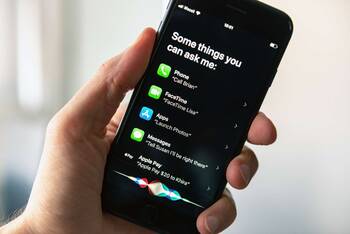Ratgeber Smartphone iPhone Nummer blockieren – so funktioniert es
Ganz egal, ob es sich um Ex-Freunde oder Stalker handelt oder ob Sie einfach nur Ihre Ruhe von einer gewissen Person wollen, nichts ist besser geeignet, als die Nummer der betreffenden Person zu blockieren. Entscheiden Sie selbst, wer sich bei Ihnen melden kann und gelangen Sie dadurch zu mehr Privatsphäre und Selbstbestimmung. Hierbei wird jedoch klar unterschieden, ob Sie nur Anrufe blockieren möchten, die Person für Nachrichten sperren lassen wollen oder den Kontakt komplett, also ebenso bei WhatsApp und Co., blockieren möchten. Seit dem Betriebssystem iOS 7 ist es möglich, auf dem iPhone Nummern zu blockieren. Sie können damit unerwünschte Anrufe, Nachrichten sowie FaceTime-Anrufe komplett vermeiden und selbst bestimmen, welcher Kontakt Sie erreichen kann und welcher nicht. Wir zeigen Ihnen, wie es geht und worauf Sie dabei achten sollten.
Verschiedene Optionen, um iPhone Nummern zu blockieren
Grundsätzlich gibt es zwei verschiedene Möglichkeiten, um iPhone Nummern zu blockieren. Sie können Kontakte entweder über die Telefon-App sperren oder anhand der Einstellungen blockieren. Darüber hinaus wird hier klar in drei Bereiche unterteilt: Das Blockieren von normalen Anrufen, von FaceTime-Calls und das Sperren von Nachrichten. Wo genau der Unterschied liegt, erfahren Sie im kommenden Text. Beachten Sie dabei immer: Um einen Anrufer zu sperren, muss dieser in den Kontakten gespeichert werden. Nur hinterlegte Nummern können bei einem iPhone blockiert werden.
iPhone Nummer blockieren über die Telefon-App
Eine relativ simple Variante ist die Kontaktsperre über die Telefon-App. Hierzu sollten Sie zunächst einmal die Telefon-App öffnen. Dies funktioniert am besten am unteren Bildschirmrand über die Funktion „Telefon“. Suchen Sie dann den Kontakt, den Sie sperren möchten. Tippen Sie anschließend den Namen an, um den Kontakt zu öffnen und scrollen ganz nach unten. Hier befindet sich die Funktion „Kontakt sperren“. Sobald Sie darauf klicken, erscheint ein Fenster, das noch einmal nachfragt, ob der Kontakt wirklich blockiert werden soll. Wenn Sie die Eingabe bestätigen, kann Sie die betreffende Person nicht mehr anrufen und Ihnen keine SMS-Nachrichten mehr senden. Die Kontaktsperre gilt sowohl für normale Anrufe als auch für FaceTime-Anrufe. Ab sofort ist der Kontakt in der Sperrliste Ihres iPhones eingetragen.
Die Elektrogerätversicherung von WERTGARANTIE
Schützen Sie jetzt Ihr Lieblingsgerät und genießen Sie folgende Vorteile einer Elektroversicherung:
- Schutz vor Schäden aller Art und Diebstahl
- Schneller und unkomplizierter Service im Schadenfall
- Niedriger Monatsbeitrag gegenüber teuren Reparaturen oder Neuanschaffungen

iPhone Nummern über die Einstellungen blockieren
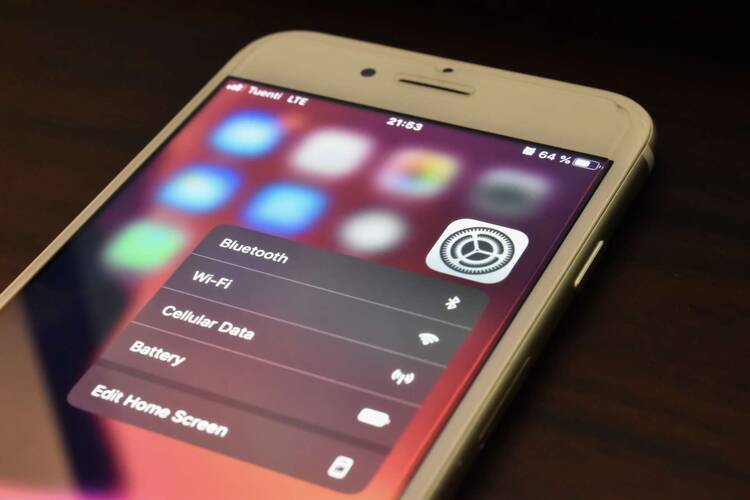
Dasselbe funktioniert ebenso über die Einstellungen. Bei dieser Methode gehen Sie über das Feld „Einstellungen“ in den Menüpunkt „Telefon“. Hier finden Sie die Funktion „Anrufe blockieren u. identifizieren“. Falls Sie bereits Kontakte gesperrt haben, befindet sich hier die Sperrliste mit allen blockierten Nummern. Wenn Sie jetzt nach unten scrollen, befindet sich dort das Feld „Kontakt blockieren“. Wenn Sie darauf klicken, gelangen Sie direkt in Ihre Kontakte und können den gewünschten Kontakt auswählen. Wer keine Lust zu suchen hat, kann den Namen des Kontakts in der Suchleiste oben eingeben. Sobald Sie den Kontakt auswählen, wird er automatisch zu Ihrer Sperrliste hinzugefügt. Je nach Betriebssystem werden Sie vorher noch einmal gefragt, ob die Aktion tatsächlich ausgeführt werden soll. Besonders cool: Wenn Sie eine Person mehrfach in Ihren Kontakten gespeichert haben, zum Beispiel „Hanna Müller Home“ und „Hanna Müller Büro“, erkannt das iPhone das und sperrt direkt beide Nummern. Die blockierte Person kann Sie ab sofort nicht mehr anrufen und auch nicht per SMS kontaktieren. Bei beiden Methoden wird die blockierte Person nicht informiert.
iPhone Nummern in WhatsApp und Co. blockieren
Die beiden oben genannten Methoden beziehen sich immer nur auf direkt Anrufe und SMS auf dem iPhone. Wenn Sie also WhatsApp und andere Nachrichtendienste nutzen, muss die Nummer dort zusätzlich blockiert werden. Falls Sie das nicht machen, besteht die Gefahr, dass die Person Sie direkt über WhatsApp Call erreichen kann. Im Fall von WhatsApp können Sie über das Feld „Einstellungen“ in den Menüpunkt „Account“ gelangen. Hier finden Sie die Funktion „Datenschutz“. Wenn Sie jetzt auf das Feld „Blockiert“ tippen, erscheinen die Kontakte, die Sie bereits gesperrt haben. Mit einem Klick auf „Kontakt hinzufügen“ gelangen Sie direkt in Ihre Kontaktliste und können dadurch die gewünschte Nummer auswählen und blockieren. Die gesperrte Person erhält keine Nachricht darüber, dass sie blockiert wurde, kann aber erkennen, dass die gesendeten Nachrichten nicht mehr zugestellt werden. Mittlerweile bietet nicht nur WhatsApp, sondern fast jeder Nachrichtendienst die Option, ausgewählte Kontakte zu sperren. Weitere Informationen hierzu finden Sie in den jeweiligen Einstellungen des Anbieters.
Blockierte Nummern wieder entsperren
Natürlich können Sie gesperrte Personen jederzeit wieder freischalten. Gerade, wenn es sich dabei um Arbeitskollegen handelt, die am Wochenende nicht stören sollen oder um Freunde und Bekannte, von denen Sie momentan einfach nichts hören möchten. In diesem Fall können Sie über „Einstellungen“ zu dem Menüpunkt „Telefon“ gehen. Hier finden Sie die Funktion „Anrufe blockieren u. identifizieren“. Hier können Sie nicht nur Kontakte sperren und entsperren, sondern finden ebenfalls die Liste mit allen blockierten Kontakten. Rechts oben befindet sich die Funktion „Bearbeiten“. Wenn Sie darauf klicken, erscheint das rote Minuszeichen vor allen Kontakten. Nun können Sie auswählen, welche Kontakte Sie freigeben möchten und auf das Minuszeichen und danach auf „Blockierung aufheben“ klicken. Auch nach Jahren finden Sie hier Ihre gesperrten Kontakte und können die iPhone Nummer nach Bedarf blockieren oder entsperren.